|

Grazie a Casiop per avermi permesso di tradurre, in esclusiva, i suoi tutorial
Trovi l'originale di questo tutorial qui

Questo tutorial è stato creato
con PSP XII, ma può essere
eseguito anche con altre
versioni di PSP
Per tradurlo ho usato PSP XII
Questo tutorial è ©Casiop e non
può essere copiato su altri siti
e lo stesso vale per la mia
traduzione.
Il Copyright dei materiali
appartiene ai rispettivi autori.
***
Materiali

***
Filtri
Almathera - A Puddle
Flaming Pear - Flexify 2 e Glitterato
AP 01 [Innovations] - Lines -
SilverLining
Penta.com - Color Dot
***
Salva la selezione nella cartella
Selezione del programma di PSP
***
Apri il materiale nella tua area di
lavoro in PSP
Imposta colore di primo piano #f5db06
e colore di sfondo #fc6209
Prepara un gradiente stile "Sprazzo di
luce"
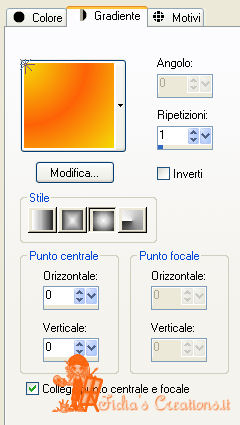
Apri una nuova immagine 850 x 500
pixel, trasparente
Riempi la tela con il gradiente
Effetti - Plugins - Almathera - A
Puddle
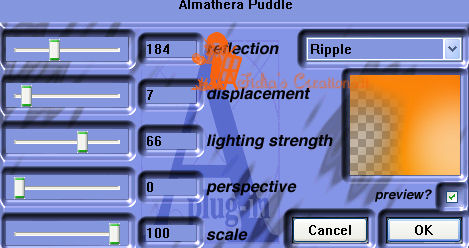
Effetti - Plugins - Flaming Pear -
Flexify 2
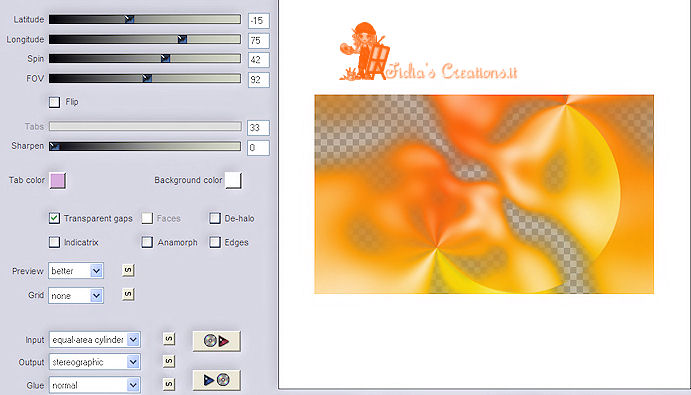
Regola - Metti a fuoco
Livelli - Duplica
Effetti - Plugins - Plaming Pear -
Flexify 2
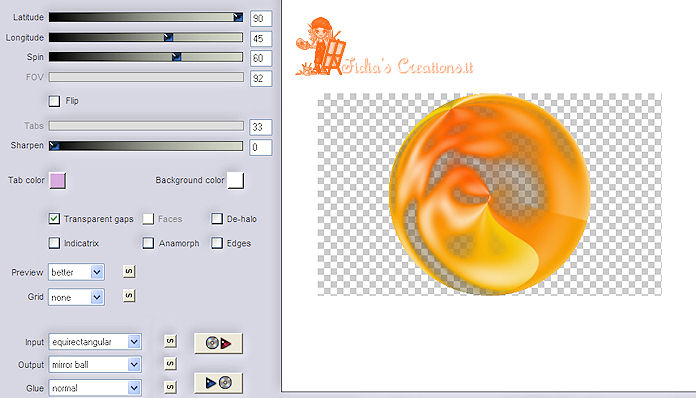
Effetti - Effetti immagine -
Scostamento
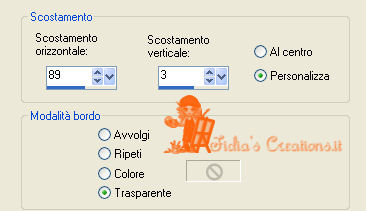
Cambia la modalità di miscelatura in
Luce diffusa
Livelli - Duplica
Effetti - Distorsione - Onda
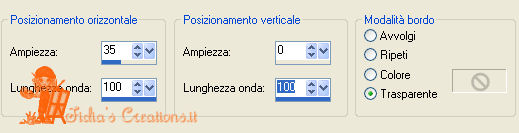
Effetti - Effetti di bordo - Aumenta
di più
Effetti - Plugins - AP 01 [Innovations]
- Lines - SilverLining
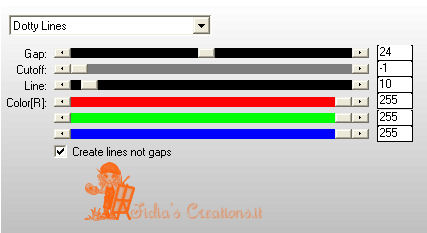
Cambia il colore di primo piano in #ffffff
Livelli - Nuovo livello raster
Riempi il livello con il colore di
primo piano
Livelli - Nuovo livello maschera - da
immagine

Livelli - Unisci gruppo
Abbassa l'opacità a 75
Dovresti avere questo

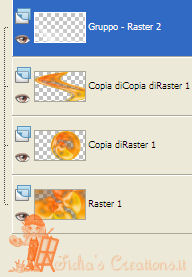
Attiva il livello Raster 1
Effetti - Plugins - Flaming Pear -
Glitterato
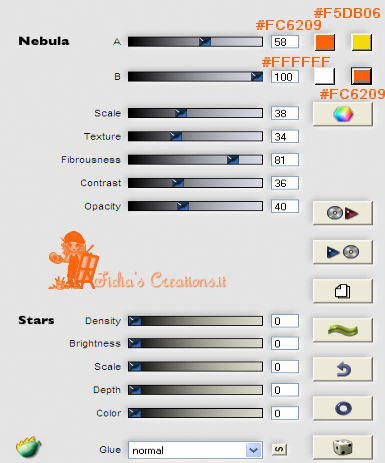 
Attiva il livello Gruppo - Raster 2
Attiva il tube cas_Lost_Deco1
Modifica - Copia
Torna al tuo lavoro
Modifica - Incolla come nuovo livello
Effetti - Effetti immagine -
Scostamento

Abbassa l'opacità a 85
Attiva il tube womanhsk 2012 464
Modifica - Copia
Torna al tuo lavoro
Modifica - Incolla come nuovo livello
Immagine - Ridimensiona al 40%, tutti
i livelli non selezionato
Attiva lo strumento puntatore e
posiziona come lo screen qua sotto
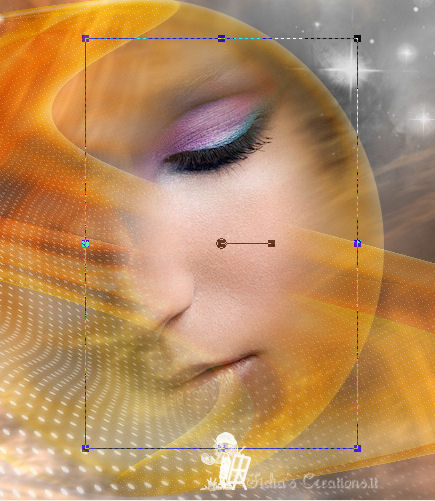
Cambia la modalità di miscelatura in
Luce diffusa
Livelli - Nuovo livello raster
Selezioni - Carica/salva selezione -
da disco - cas_Lost_Sel1
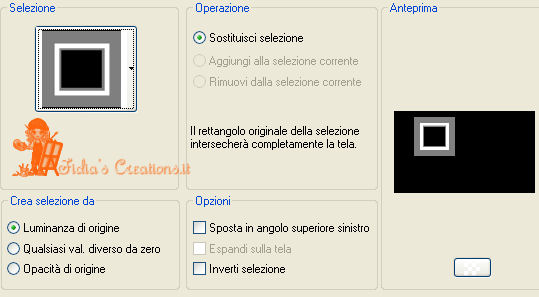
Riempi la selezione con il colore di
primo piano
Deseleziona
Attiva il livello Raster 3
Attiva il tube 13154694068_femmes
Modifica - Copia
Torna al tuo lavoro
Modifica - Incolla come nuovo livello
Attiva lo strumento gomma con queste
impostazioni

Cancella il Logo

Effetti - Effetti immagine - Scostamento

Attiva il livello Raster 4
Livelli - Unisci giù
Livelli - Duplica
Immagine - Ridimensiona al 75%, tutti i livelli non
selezionato
Effetti - Effetti immagine - Scostamento
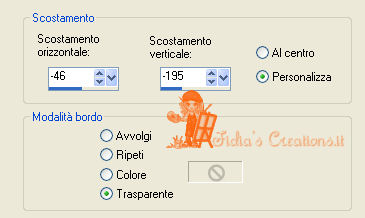
Livelli - Unisci giù
Effetti - Effetti geometrici - Inclina

Effetti - Effetti 3D - Sfalsa ombra, nero

Attiva TubeBalls e posizionati sul livello Raster1
Modifica - Copia
Torna al tuo lavoro
Modifica - Incolla come nuovo livello
Immagine - Ridimensiona al 50%, tutti i livelli non
selezionato
Effetti - Effetti immagine - Scostamento
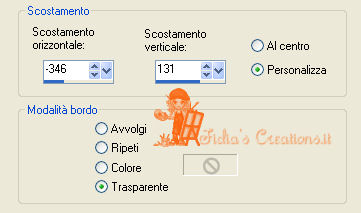
Attiva nuovamente TubeBalls e posizionati sul livello
Raster2
Modifica - Copia
Torna al tuo livello
Modifica - Incolla come nuovo livello
Immagine - Ridimensiona al 75%, tutti
i livelli non selezionato
Effetti - Effetti immagine -
Scostamento

Livelli - Unisci giù
Cambia la modalità di miscelatura in
Luminanza (esistente)
Effetti - Effetti 3D - Sfalsa ombra,
come sopra
Attiva il tube cas_Lost_Text
Modifica - Copia
Torna al tuo lavoro
Modifica - Incolla come nuovo livello
Attiva lo strumento puntatore e
posiziona il testo come lo screen qui sotto

Immagine - Aggiungi bordatura 1 px
colore #000000
Livelli - Duplica
Immagine - Ridimensiona all'85%, tutti
i livelli non selezionato
Attiva il livello di Sfondo
Effetti - Effetti distorsione - Onda
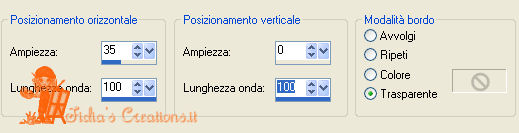
Regola - Sfocatura gaussiana, raggio
5,00
Effetti - Plugins - Penta.com - color
dot
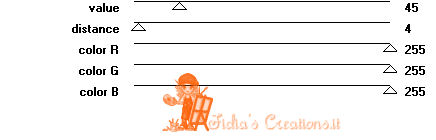
Livelli - Nuovo livello raster
Attiva lo strumento Selezione -
Selezione personalizzata


Riempi la selezione con il colore di
primo piano (bianco)
Selezioni - Modifica - Contrai 1 px
Modifica - Taglia o premi tasto Canc
Prepara lo strumento secchiello come
qui sotto

Riempi la selezione con il colore di
primo piano (bianco)
Selezioni - Modifica - Contrai 17 px
Ripristina l'opacità dello strumento
secchiello a 100
Riempi la selezione con il colore di
primo piano
Deseleziona
Attiva il tube cas_Lost_Deco2
Modifica - Copia
Torna al tuo lavoro
Modifica - Incolla come nuovo livello
Livelli - Nuovo livello raster
Selezioni - Seleziona tutto
Effetti - Effetti 3D - Ritaglio

Deseleziona
Immagine - Aggiungi bordatura 30 px
colore #ffffff
Immagine - Aggiungi bordatura 1 px
colore #000000
Firma il tuo lavoro
Se vuoi puoi ridimensionare l'immagine
Salva in formato JPG
***
Se hai problemi nell'esecuzione del
tutorial o, semplicemente, per dirmi che ti è piaciuto
scrivimi

***
Le mie traduzioni sono registrate
presso
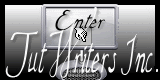
***
Indietro
17 luglio 2014
©Fidia's Creations
All Rights ReservedDesigned and Maintained by Fidia's
Creations
|